★ 2018.11.07 브라우저 로그인 방법 변경 --> 움직이는 GIF 참고
웹서비스를 이용하기 위해서는 Id와 pw를 입력해서 본인임을 증명하고 서비스를 이용합니다. 보통 웹페이지에 로그인이라는 메뉴가 있고, 이 로그인을 눌러서 사용자가 직접 계정정보를 입력하게 됩니다. 구글 서비스도 로그인이 안되어 있을 경우에는 로그인을 누르면 아래와 같은 화면이 나타납니다.
크롬 브라우져에서는 로그인 방식을 하나더 제공합니다. "크롬에 로그인" 이라는 방식입니다. 즉, 크롬 브라우저에 본인의 계정 정보를 저장하고 사용자를 전환하면 바로 이용할 수 있는 방법입니다. 이렇게 웹사잍트에 로그인이 아니고 크롬 브라우져로 로그인을 하면 장점이 많습니다.
- Google 계정과 사용 중인 브라우저가 연결되어 한층 더 맞춤설정 이용
- 북마크, 방문 기록, 비밀번호, 기타 설정이 동기화되어 다른 기기에서도 이용
- Gmail, YouTube, Google 검색 및 기타 Google 서비스에 자동으로 로그인
이 기능을 이용하면 여러대의 노트북과 스마트기기에서 구글을 이용시 북마크나 비밀번호 등이 동기화되어 어디에서나 동일하게 사용할 수 있습니다. 노트북에서 북마크한 내용이 스마트폰 크롬에도 동기화되어 나타나고, 방문정보도 기기에 상관없이 통합해서 관리할 수 있습니다. 구글 앱스토어에서 브라우저에 설치한 3rd party 앱도 그대로 사용할 수 있습니다. 그리고 크롬에 로그인하기 때문에 구글에서 제공하는 서비스들에 별도의 로그인없이 바로 사용할 수 있습니다.
FAQ
몇가지 공통적인 질문에 대한 대답입니다.
질문) 크롬에 로그인되어 있으면 별도의 로그인이 필요없는데 보안에 취약하지 않나요?
--> 이미 컴퓨터는 허가된 사용자가 이용한다고 가정하기 때문에 개인인증이 되었다고 판단하고 데이타는 모두 암호화 동기화되므로 안전합니다.
질문) 계정이 여러개인데 여러개를 등록할 수 있나요?
--> 사용자 전환에서 계정추가를 할 수가 있습니다.
질문) 브라우저에 로그인 사용시 문제점은 무엇인가요?
--> 컴퓨터에 로그인한 사용자는 해당 계정을 사용할 수 있습니다. 항상 화면 보호기를 활성화 해서 자리를 비울때는 화면을 잠그세요.
계정 등록
이렇게 여러개의 계정을 번갈아 사용하다 보면 가끔씩 지금 브라우저 탭(Tab)이 어떤 계정인지 헛갈리는 경우가 있습니다. 이렇게 되면 메일을 잘못보내는 실수를 할 수도 있고, 엉뚱한 곳에 파일을 저장하는 일도 발생합니다.
이런 일을 방지하기 위해서는 해당 브라우저에서는 하나의 계정만 사용하는 것을 권장드립니다. 추가 모니터를 사용한다면 다음과 같이 좌측에는 개인용 구글 계정, 우측에는 학교 계정 이렇게 사용하시면 혼란을 피할 수 있어 편리합니다.

이런 일을 방지하기 위해서는 해당 브라우저에서는 하나의 계정만 사용하는 것을 권장드립니다. 추가 모니터를 사용한다면 다음과 같이 좌측에는 개인용 구글 계정, 우측에는 학교 계정 이렇게 사용하시면 혼란을 피할 수 있어 편리합니다.

이 방식으로 로그인 화면 브라우저 우측 상단에 해당 이름이 나타납니다.
다른 계정으로 전환시에는 사용자 중에서 원하는 계정을 선택하면 해당 계정으로 로그인한 브라우저가 생성됩니다.
새롭게 변경된 화면(69버전 이후)
▶ 브라우저 크롬 버전 확인하기
새롭게 변경된 화면(69버전 이후)
▶ 브라우저 크롬 버전 확인하기





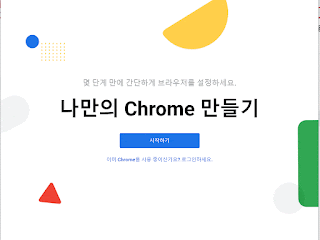

댓글 없음:
댓글 쓰기